Lỗi “upload_max_filesize” trong WordPress là một vấn đề phổ biến khi bạn cố gắng tải lên một tệp có kích thước vượt quá giới hạn cho phép của máy chủ. Điều này có thể gây khó khăn khi bạn cần tải lên các tệp media lớn, theme hoặc plugin quan trọng. Vậy nguyên nhân của lỗi này là gì? Cùng Tino tìm hiểu một số cách sửa lỗi upload_max_filesize trong WordPress đơn giản và hiệu quả nhất qua bài viết dưới đây nhé!
Lỗi upload_max_filesize trong WordPress là gì?
Lỗi “upload_max_filesize” trong WordPress xảy ra khi bạn cố gắng tải lên một file có dung lượng vượt quá giới hạn cho phép được thiết lập bởi máy chủ hoặc cấu hình PHP của website. Đây là một thông báo phổ biến khi bạn upload các file media (như hình ảnh, video), cài đặt plugin hoặc theme có kích thước lớn hơn mức quy định mặc định.
![Cách sửa lỗi upload_max_filesize trong WordPress [2025] 1 Lỗi "upload_max_filesize " trong WordPress là gì?](https://tino.vn/blog/wp-content/uploads/2025/09/sua-loi-upload-max-filesize-1.png)
Thông thường, giới hạn này được xác định bởi tham số upload_max_filesize trong file cấu hình PHP. Nếu không được điều chỉnh phù hợp, lỗi sẽ ngăn chặn việc tải lên thành công. Điều này không chỉ gây khó khăn trong quá trình quản lý website mà còn ảnh hưởng đến hiệu quả làm việc, đặc biệt khi bạn cần xử lý các file có dung lượng lớn.
Nguyên nhân chính gây ra lỗi “upload_max_filesize” trong WordPress
- Giới hạn mặc định của máy chủ hosting: Hầu hết các nhà cung cấp hosting đều thiết lập giới hạn upload_max_filesize ở mức mặc định để tối ưu hiệu suất máy chủ và ngăn chặn việc tải lên các file quá lớn. Nếu dung lượng file bạn muốn tải lên vượt quá giới hạn này, lỗi sẽ xuất hiện.
- Cấu hình PHP chưa được tối ưu: File cấu hình PHP (php.ini) quản lý nhiều thông số quan trọng. Nếu các tham số này không được cấu hình đúng cách hoặc vẫn giữ giá trị mặc định thấp, lỗi sẽ xảy ra khi bạn cố gắng upload file vượt quá giới hạn.
- Plugin hoặc theme không tương thích: Một số plugin hoặc theme có thể yêu cầu tải lên các file có kích thước lớn hơn giới hạn. Nếu plugin/theme không tự động điều chỉnh cấu hình PHP hoặc không tương thích với thiết lập hiện tại, lỗi “upload_max_filesize” có thể xuất hiện.
- Sai sót trong quá trình chỉnh sửa cấu hình: Nếu bạn đã từng chỉnh sửa các file cấu hình như .htaccess , wp-config.php hoặc php.ini, nhưng thực hiện không chính xác hoặc thêm sai cú pháp, điều này có thể gây ra xung đột và làm lỗi “upload_max_filesize” xuất hiện.
- Tải lên file quá lớn so với nhu cầu thực tế: Đôi khi, lỗi này xảy ra đơn giản vì file bạn đang cố gắng tải lên có dung lượng quá lớn so với nhu cầu thông thường của website.
- Xung đột giữa các cấu hình: Trong một số trường hợp, các cấu hình khác nhau (như upload_max_filesize , post_max_size và max_execution_time) không đồng bộ với nhau. Ví dụ, nếu upload_max_filesize được đặt là 64MB nhưng post_max_size chỉ là 32MB, lỗi vẫn có thể xảy ra do xung đột giữa các thông số.
- Sử dụng phiên bản PHP cũ: Các phiên bản PHP cũ có thể có giới hạn mặc định thấp hơn hoặc thiếu các tính năng cần thiết để xử lý các file lớn. Nếu website của bạn đang chạy trên một phiên bản PHP lỗi thời, điều này có thể góp phần gây ra lỗi.
![Cách sửa lỗi upload_max_filesize trong WordPress [2025] 2 Nguyên nhân chính gây ra lỗi "upload_max_filesize" trong WordPress](https://tino.vn/blog/wp-content/uploads/2025/09/sua-loi-upload-max-filesize-2.png)
Hướng dẫn sửa lỗi upload_max_filesize trong WordPress
Chỉnh sửa file .htaccess
Giải pháp nhanh nhất để sửa lỗi “upload_max_filesize” là tăng giới hạn tài nguyên PHP bằng cách chỉnh sửa file .htaccess. Thực hiện theo các bước sau:
Bước 1: Đăng nhập vào cPanel và truy cập File Manager.
![Cách sửa lỗi upload_max_filesize trong WordPress [2025] 3 Chỉnh sửa file .htaccess](https://tino.vn/blog/wp-content/uploads/2025/09/sua-loi-upload-max-filesize-3.png)
Bước 2: Tìm file .htaccess trong thư mục public_html, sau đó nhấp chuột phải và chọn Edit.
![Cách sửa lỗi upload_max_filesize trong WordPress [2025] 4 Chỉnh sửa file .htaccess](https://tino.vn/blog/wp-content/uploads/2025/09/sua-loi-upload-max-filesize-4.png)
Bước 3: Thêm dòng sau vào cuối file:
php_value upload_max_filesize 256M![Cách sửa lỗi upload_max_filesize trong WordPress [2025] 5 Chỉnh sửa file .htaccess](https://tino.vn/blog/wp-content/uploads/2025/09/sua-loi-upload-max-filesize-5.png)
Lưu thay đổi và kiểm tra lại.
Lưu ý: Bạn có thể điều chỉnh giới hạn PHP theo giá trị mong muốn, miễn là nhà cung cấp hosting hỗ trợ. Để kiểm tra giới hạn tối đa cho phép, hãy xem thông tin PHP của website.
Chỉnh sửa file wp-config.php
Một cách khác để sửa lỗi “upload_max_filesize” là chỉnh sửa file wp-config.php, nằm trong thư mục gốc của website.
Thực hiện như sau:
Bước 1: Đăng nhập vào cPanel -> File Manager vào thư mục public_html, tìm file wp-config.php và chọn Edit.
![Cách sửa lỗi upload_max_filesize trong WordPress [2025] 6 Chỉnh sửa file wp-config.php](https://tino.vn/blog/wp-content/uploads/2025/09/sua-loi-upload-max-filesize-6.png)
Bước 2: Thêm dòng sau vào trước dòng “That’s all, stop editing! Happy publishing“:
@ini_set('upload_max_size' , '256M' );![Cách sửa lỗi upload_max_filesize trong WordPress [2025] 7 Chỉnh sửa file wp-config.php](https://tino.vn/blog/wp-content/uploads/2025/09/sua-loi-upload-max-filesize-7.png)
Lưu file, làm mới trình duyệt và thử tải lại file.
Cập nhật php.ini để sửa lỗi “upload_max_filesize”
Bước 1: Đăng nhập vào cPanel -> File Manager vào thư mục public_html và tìm file php.ini. Nếu không tìm thấy, hãy liên hệ với nhà cung cấp hosting để được hỗ trợ.
![Cách sửa lỗi upload_max_filesize trong WordPress [2025] 8 Cập nhật php.ini để sửa lỗi "upload_max_filesize"](https://tino.vn/blog/wp-content/uploads/2025/09/sua-loi-upload-max-filesize-8.png)
Bước 2: Tìm dòng upload_max_filesize và tăng giới hạn bằng cách thay đổi giá trị như sau:
upload_max_filesize = 256M
post_max_size = 256M
memory_limit = 512M
max_execution_time = 180![Cách sửa lỗi upload_max_filesize trong WordPress [2025] 9 Cập nhật php.ini để sửa lỗi "upload_max_filesize"](https://tino.vn/blog/wp-content/uploads/2025/09/sua-loi-upload-max-filesize-9.png)
Lưu file và thử tải lại file lên WordPress.
Chỉnh sửa cấu hình PHP trên cPanel
Nếu bạn sử dụng hosting của Tino, bạn có thể dễ dàng thay đổi cấu hình PHP thông qua công cụ PHP Select Version trong cPanel.
Bước 1: Đăng nhập vào cPanel và truy cập PHP Select Version trong mục Software.
![Cách sửa lỗi upload_max_filesize trong WordPress [2025] 10 Chỉnh sửa cấu hình PHP trên cPanel](https://tino.vn/blog/wp-content/uploads/2025/09/sua-loi-upload-max-filesize-10.png)
Bước 2: Chuyển sang tab PHP Options và tìm dòng upload_max_filesize.
![Cách sửa lỗi upload_max_filesize trong WordPress [2025] 11 Chỉnh sửa cấu hình PHP trên cPanel](https://tino.vn/blog/wp-content/uploads/2025/09/sua-loi-upload-max-filesize-11.png)
Thay đổi giá trị theo nhu cầu, sau đó lưu lại.
Đổi phiên bản PHP
Bước 1: Đăng nhập vào cPanel và truy cập PHP Select Version trong mục Software.
![Cách sửa lỗi upload_max_filesize trong WordPress [2025] 12 Đổi phiên bản PHP](https://tino.vn/blog/wp-content/uploads/2025/09/sua-loi-upload-max-filesize-12.png)
Bước 2: Chọn phiên bản PHP mới và thử tải lại file lên WordPress.
Kết luận
Lỗi “upload_max_filesize” trong WordPress là một vấn đề phổ biến nhưng có thể dễ dàng khắc phục bằng cách điều chỉnh các file cấu hình của website hoặc nhờ sự hỗ trợ từ nhà cung cấp hosting. Bằng cách áp dụng các phương pháp trong bài viết, bạn có thể tăng giới hạn tải lên và tiếp tục làm việc với WordPress mà không gặp trở ngại.
Những câu hỏi thường gặp
Tôi đã tăng upload_max_filesize nhưng vẫn gặp lỗi, tại sao?
Một số nguyên nhân có thể là:
- Hosting không cho phép thay đổi giới hạn PHP trên gói cước của bạn. Trong trường hợp này, hãy liên hệ hỗ trợ kỹ thuật.
- Hệ thống cache chưa cập nhật thay đổi mới. Hãy thử xóa cache và kiểm tra lại.
- Máy chủ cần khởi động lại để áp dụng các thay đổi.
Lỗi này có thể gây mất dữ liệu không?
Không. Lỗi này chỉ ngăn chặn việc tải lên file vượt quá giới hạn và không ảnh hưởng đến dữ liệu hiện có trên website. Tuy nhiên, nếu bạn đang tải lên một file quan trọng, hãy đảm bảo sao lưu dữ liệu trước khi thực hiện bất kỳ thay đổi nào.
Lỗi này có ảnh hưởng đến tốc độ website không?
Không, miễn là bạn không tải lên các file quá lớn hoặc không cần thiết. Tuy nhiên, nếu bạn tải lên nhiều file lớn, điều này có thể làm tăng thời gian tải trang và ảnh hưởng đến trải nghiệm người dùng. Để tránh vấn đề này, hãy tối ưu hóa file trước khi tải lên.
Có plugin nào giúp sửa lỗi này không?
Có, bạn có thể dùng plugin như Increase Maximum Upload File Size để tăng giới hạn trực tiếp từ dashboard WordPress. Tuy nhiên, plugin chỉ hoạt động nếu hosting cho phép thay đổi cấu hình PHP.



![Hướng dẫn thiết kế web với AI miễn phí, chuẩn SEO [2025]](https://tino.vn/blog/wp-content/uploads/2025/12/thiet-ke-web-voi-ai-mien-phi-cover-150x150.png)

![Hướng dẫn cách chia cột trong WordPress chuẩn SEO [2025]](https://tino.vn/blog/wp-content/uploads/2025/12/cach-chia-cot-trong-wordpress-cover-150x150.png)
![Top 10 Web Scraper để Crawler tốt nhất hiện nay [2025]](https://tino.vn/blog/wp-content/uploads/2025/12/web-scraper-de-crawler-tot-nhat-cover-150x150.png)
![Hướng dẫn sửa lỗi Error Establishing A Database Connection trong WordPress [2025]](https://tino.vn/blog/wp-content/uploads/2025/12/sua-loi-Error-Establishing-A-Database-Connection-trong-WordPress-cover-150x150.png)
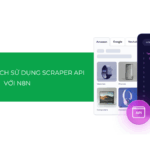





![Hướng dẫn sửa lỗi Error Establishing A Database Connection trong WordPress [2025]](https://tino.vn/blog/wp-content/uploads/2025/12/sua-loi-Error-Establishing-A-Database-Connection-trong-WordPress-cover-260x176.png)
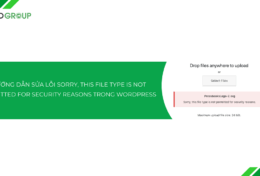
![Hướng dẫn sửa lỗi hiển thị hình ảnh trong WordPress [2025]](https://tino.vn/blog/wp-content/uploads/2025/11/loi-hien-thi-hinh-anh-trong-wordpress-cover-260x176.png)
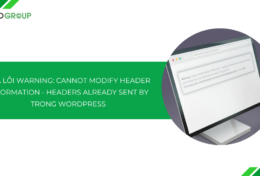
![Hướng dẫn sửa lỗi WordPress không gửi được mail [2025]](https://tino.vn/blog/wp-content/uploads/2025/11/sua-loi-wordpress-khong-gui-duoc-mail-cover-260x176.png)
